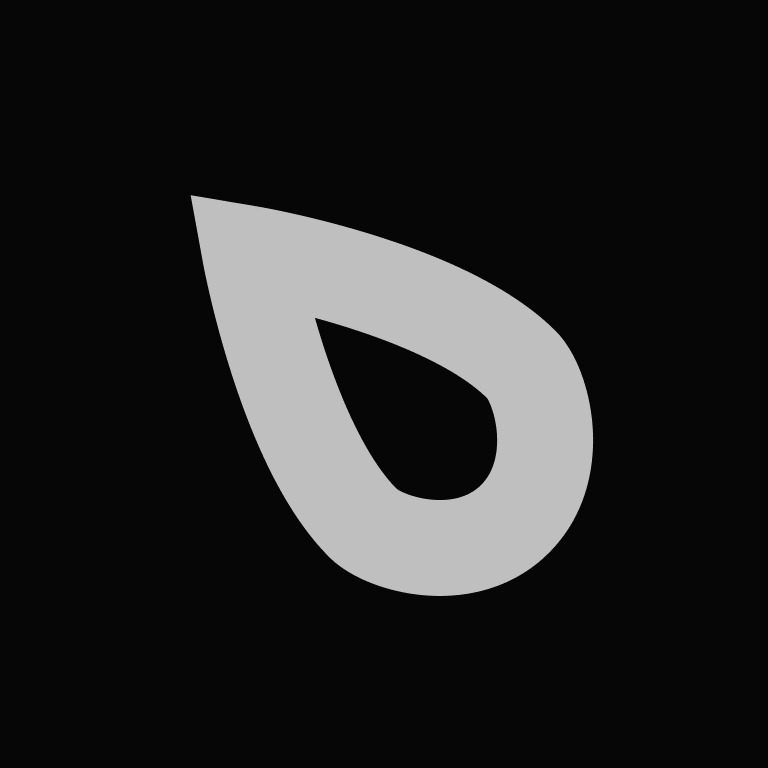테마 변경
Skin.html을 열어보시면 다음과 같은 줄이있습니다.
2번이 기본값이며, theme_blue라는 글자만 찾으시면 됩니다.
색상은 총 5가지이며 블루, 그린, 그레이, 오렌지, 퍼플입니다.
사용자 테마 만들기
images폴더안에 theme_blue.css라는 파일이 있습니다.
이를 복사해 원하는 색상으로 이름을 바꿔주신뒤, 직접열어주셔서 색상값을 바꿔주시면 됩니다.
Simplify는 머티리얼 색상 파레트를 사용하며 색상 파레트는 여기를 확인하시면 됩니다. 색상은 두가지를 선택하시면되며 메인이되는 Primary색상, 보조가되는 Accent색상을 선택하시면됩니다.
원하시는 색상 조합을 찾으시뒤, 색상을 바꿔주시면 되는데 새로 복사한 파일(예제로 theme_orange.css를 하겠습니다.)을 열어주세요.
맨 상단에 파랑색 색상 코드가 적혀있는데 이것들을 메모장의 찾아바꾸기 기능을 이용하여 바꿔줄겁니다.
우선 메인이되는 Primary색상을 바꿔주세요.
ex) 오렌지 색상은 #FF9800이므로 기존에 있던 파랑색 Primary색상인 #2196F3을 찾아바꾸기로 전부 바꿔줍니다.
Dark Primary, Light Primary, Accent색상도 모두 바꿔주는데 선택하신 색상표 아래를 보시면 100, 200이렇게 적힌 색상이 있습니다. 이것은 색상의 농도(?)를 나타내며 DarkPrimary는 700을 Light Primary는 100을 Accent는 보조로 선택하신 색상의 500을 사용해주시면 됩니다.
이렇게 만드신뒤 블로그 관리메뉴 - HTML/CSS편집 - 파일업로드로 가셔서 새롭게 만드신 css파일을 오려주시고, [테마 변경]에서 알려드린대로 새로 올린 css파일의 이름으로 수정하시면 됩니다.